Kvótanövelés kérése az Azure SQL Database-hez és a felügyelt SQL-példányhoz
A következőre vonatkozik: Azure SQL Database
Felügyelt Azure SQL-példány
Ez a cikk azt ismerteti, hogyan kérhet kvótanövelést az Azure SQL Database-hez és a felügyelt Azure SQL-példányhoz. Azt is ismerteti, hogyan engedélyezheti az előfizetések hozzáférését egy régióhoz, és hogyan kérheti egy adott hardver engedélyezését egy régióban.
Új támogatási kérelem létrehozása
Az alábbi lépésekkel hozzon létre egy új támogatási kérést az Azure Portalról az SQL Database-hez.
Az Azure Portal menüjében válassza a Súgó + támogatás lehetőséget.
A Súgó + támogatás területen válassza az Új támogatási kérés lehetőséget.

A Probléma típusa esetében válassza a Szolgáltatási és előfizetési korlátok (kvóták) értéket.

Az Előfizetés mezőben válassza ki azt az előfizetést, amelynek kvótáját meg szeretné növelni.
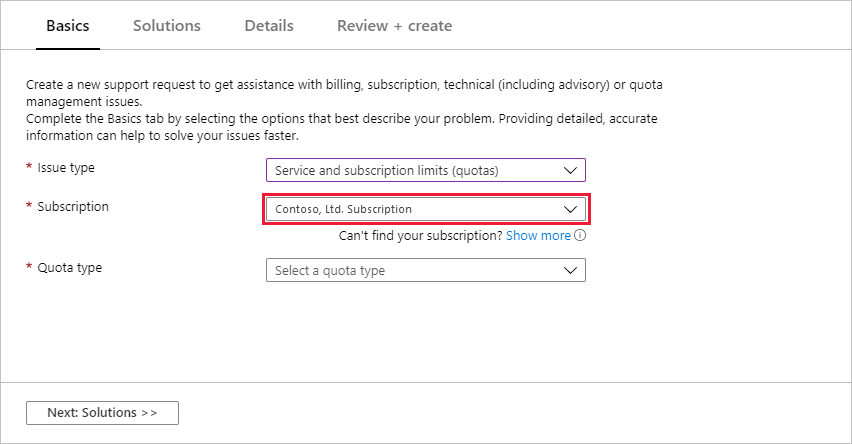
Kvótatípus esetén válasszon az alábbi kvótatípusok közül:
- SQL Database önálló adatbázishoz és rugalmas készletkvótákhoz.
- FELÜGYELT SQL Database-példány felügyelt példányokhoz.
Ezután válassza a Tovább: Megoldások lehetőséget >>.

A Részletek ablakban válassza a Részletek megadása lehetőséget további információk megadásához.

Az Enter részletek lehetőséget választva megjelenik a Kvóta részletei ablak, amely lehetővé teszi további információk hozzáadását. Az alábbi szakaszok az SQL Database és a felügyelt SQL-példány kvótatípusainak különböző lehetőségeit ismertetik.
SQL Database-kvótatípusok
Az alábbi szakaszok az SQL Database-kvótatípusok kvótanövelési lehetőségeit ismertetik:
- Adatbázis-tranzakciós egységek (DTU) kiszolgálónként
- Kiszolgálók száma előfizetésenként
- Régióelérés előfizetésekhez vagy adott hardverhez
Adatbázis-tranzakciós egységek (DTU) kiszolgálónként
Az alábbi lépésekkel kérheti a DTU-k kiszolgálónkénti növelését.
Válassza ki az adatbázis-tranzakciós egységeket (DTU-kat) kiszolgálókvótatípusonként .
Az Erőforrás listában válassza ki a megcélzandó erőforrást.
Az Új kvóta mezőben adja meg a kért új DTU-korlátot. Ezután válassza a Mentés lehetőséget , és mentse a módosításokat.
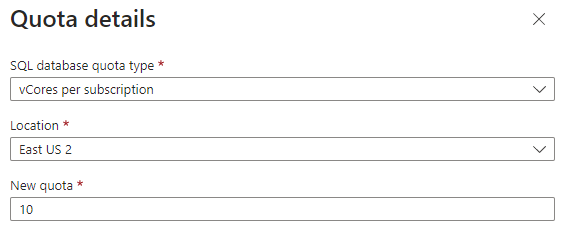
További információkért tekintse meg a DTU vásárlási modellt használó önálló adatbázisok erőforráskorlátait és a rugalmas készletek erőforráskorlátait a DTU vásárlási modellel.
Kiszolgálók száma előfizetésenként
Az alábbi lépésekkel kérheti az előfizetésenkénti kiszolgálók számának növelését.
Válassza ki a kiszolgálókat előfizetési kvótatípusonként.
A Hely listában válassza ki a használni kívánt Azure-régiót. A kvóta minden régióban előfizetésenként van megadva.
Az Új kvóta mezőben adja meg a régióban található kiszolgálók maximális számát. Ezután válassza a Mentés lehetőséget , és mentse a módosításokat.

További információkért tekintse meg az SQL Database erőforráskorlátait és az erőforrás-szabályozást.
Előfizetési hozzáférés engedélyezése egy régióhoz
Egyes ajánlattípusok nem érhetők el minden régióban. Az alábbihoz hasonló hibaüzenet jelenhet meg:
Your subscription does not have access to create a server in the selected region. For the latest information about region availability for your subscription, go to aka.ms/sqlcapacity. Please try another region or create a support ticket to request access.
Ha az előfizetésnek hozzáférésre van szüksége egy adott régióban, válassza a Régió hozzáférési lehetőséget. A kérésben adja meg a régió számára engedélyezni kívánt ajánlatot és termékváltozatot. Az ajánlati és termékváltozat-beállítások megismeréséhez tekintse meg az Azure SQL Database díjszabását.
Válassza ki a régió hozzáférési kvótájának típusát.
A Hely kiválasztása listában válassza ki a használni kívánt Azure-régiót. A kvóta minden régióban előfizetésenként van megadva.
Adja meg a várt felhasználás részleteit. Ezután válassza a Mentés lehetőséget , és mentse a módosításokat.

Adott hardver engedélyezésének kérése egy régióban
Ha a használni kívánt hardver nem érhető el a régióban, az alábbi lépések végrehajtásával kérheti. A hardverek regionális elérhetőségéről további információt az SQL Database hardverkonfigurációi vagy a felügyelt SQL-példány hardverkonfigurációi című témakörben talál.
Válassza az Egyéb kvótakérelmek kvótatípust.
A Leírás mezőben adja meg a kérést, beleértve a hardver nevét és annak a régiónak a nevét, amelyben szüksége van rá.

A kérés elküldése
Az utolsó lépés az SQL Database-kvótakéréssel kapcsolatos további adatok kitöltése. Ezután válassza a Tovább: Áttekintés + létrehozás>> lehetőséget, majd a kérés részleteinek áttekintése után válassza a Létrehozás lehetőséget a kérés elküldéséhez.
